Javítsa ki a Google Play Áruház hibáját, DF-BPA-09 'Hiba a vásárlás feldolgozásakor'
Gyakori Problémák / / August 05, 2021
A Google Play Áruház az Android telefonok hivatalos App Store-ja. Ez magában foglalja az ingyenes, valamint a különféle fejlesztők fizetett alkalmazásait. A Play Áruház olyan szolgáltatásokat is tartalmaz, mint a Google Play Könyvek, a Google Play Játékok, a Google Play Filmek és TV, a Google Play Zene. A Google Play Áruház a legnagyobb tartalmi platform az Android telefonokhoz. Mint már tudod, hogy rengeteg alkalmazással, játékkal, könyvvel stb. fizetett, valamint ingyenes és emberek milliárdjai használják őket. Tehát ez oka lehet. Néha hibákat észlelünk, amikor egy alkalmazást, játékot vagy bármilyen más dolgot letöltünk és vásárolunk a Play Áruházban.
A Play Store hibáról azonban beszélünk DF-BPA-09 ma is, ami más néven Hiba a vásárlás feldolgozásakor. A hiba DF-BPA-09 akkor fordul elő, amikor a felhasználó egynél több fiókkal próbál letölteni vagy telepíteni egy alkalmazást a Play áruházból. Bár ez a hiba ideiglenes, és ezt a hibát a Play Áruházban könnyen kijavíthatja az alábbiakban megadott néhány módszer használatával.
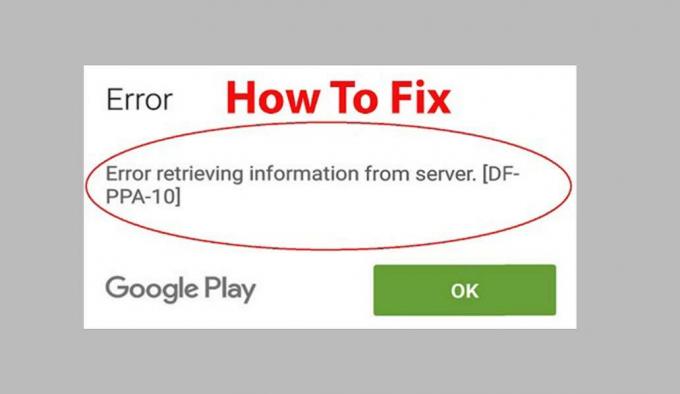
Tartalomjegyzék
- 1 A Google Play Áruház DF-BPA-09 „Hiba a vásárlás feldolgozásakor” kijavításának lépései
- 2 Vásároljon alkalmazásokat a Play Áruház Internetről
- 3 Adja hozzá újra a Google-fiókot
- 4 Törölje a Play Áruház gyorsítótárát és az adatait
A Google Play Áruház DF-BPA-09 „Hiba a vásárlás feldolgozásakor” kijavításának lépései
Vásároljon alkalmazásokat a Play Áruház Internetről
Ha a Play Áruház hibát kapja DF-BPA-09 miközben telefonon vagy táblagépen vásárol egy alkalmazást. Akkor próbálja meg megvásárolni a Play Store weben. Kövesse az alábbi utasításokat.
- Nyissa meg a Play Store webhelyét a böngészőben, és jelentkezzen be Google-fiókjával.
- Állítsa be számlázási adatait a Play Áruházban.
- Most vásárolja meg az alkalmazását, amit akar.
- Ha a probléma továbbra is fennáll, kövesse a következő megoldást.
Adja hozzá újra a Google-fiókot
Play Store hibaként DF-BPA-09 Akkor fordul elő, ha fiókja nincs megfelelően beállítva. Győződjön meg arról, hogy a fiók tökéletesen be van állítva. A Google-fiók tökéletes beállításának leghatékonyabb módja azonban a Google-fiók újbóli hozzáadása. Az alábbi utasításokat követve újból hozzáadhatja a Google-fiókot a telefonjához.
- Nyissa meg a telefon vagy a Tablet beállításait.
- Keresse meg a Google-fiókokat, és válassza ki azt, amelyikkel bejelentkezett a Play Áruházba.
- Most távolítsa el a kijelölt Google-fiókot.
- Indítsa újra az Android telefont vagy az Android táblagépet.
- Miután a telefon újraindult, adja hozzá újra a Google-fiókját, és lépjen be a Play Áruházba.
- Most próbáljon meg vásárolni egy alkalmazást.
- Ez a legjobb megoldás a probléma megoldására. Ha a probléma továbbra is fennáll, kövesse a következő megoldást.
Törölje a Play Áruház gyorsítótárát és az adatait
A gyorsítótár és a Play Store adatainak törlése nagyon hatékony megoldás erre a hibára. Törli a Play Store gyorsítótárát és adatait, amelyek megoldhatják ezt a problémát. Kövesse az alábbi utasításokat a Play Store gyorsítótárának és adatainak törléséhez.
- Nyissa meg Android telefonja vagy táblagépének beállításait.
- Lépjen az Alkalmazások kezelőjébe, és érintse meg azt.
- Most láthatja a telefonjára vagy táblagépére telepített összes alkalmazás és szolgáltatás teljes listáját.
- Válassza ki a Google Play szolgáltatásokat.
- Most érintse meg az erő leállítás gombját az összes funkciót és szolgáltatást.
- Ezt követően érintse meg a Tárolási opciót, és törölje a gyorsítótárat.
- Most próbálja újra a Play Áruházat.
Reméljük, hogy ez az útmutató a Play Store DF-BPA-09 hiba kijavításához segít. Ha segít, akkor ossza meg barátaival, és ha bármilyen visszajelzést szeretne adni, megteheti az alábbi megjegyzésekkel.
Szereti az írást, és mindig hasznos információkat hoz létre a felhasználók számára. Okos telefonokról és egyéb technikai dolgokról ír. A GoAndroidnál és a TheGadgetSquare-nél is ír, és különféle weboldalakat fejlesztett, ideértve az E-comms, az Információs és a blogokat.

![Az AOSP Android 9.0 Pie telepítése a Dexp B245-re [GSI Phh-Treble]](/f/a8eacc38970515b47d5dcb16dc876af2.jpg?width=288&height=384)

